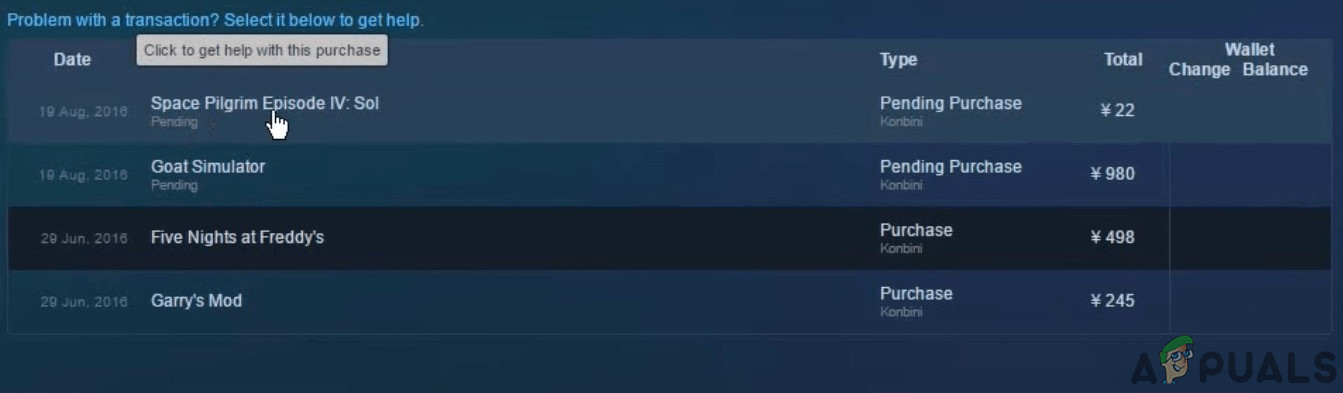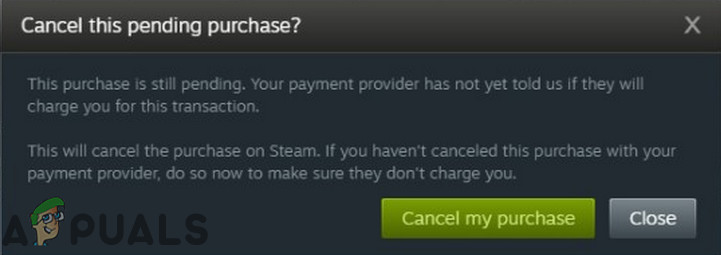تحدث معاملة معلقة في Steam بسبب عدم اكتمال شراء Steam. على الرغم من أن تجربة شراء Steam آمنة وجيدة تمامًا ، ولكن نظرًا لأي خلل في الشبكة ، فقد تتعطل عملية الدفع وعندما يحاول المستخدم متابعة عملية شراء أخرى ، سيعرض Steam خطأ المعاملة المعلقة.

معلقة خطأ Steam المعاملات
لم يتم الإبلاغ عن رسالة الخطأ هذه على أنها 'خلل' من قبل أي من المستخدمين. في كل حالة ، إما أن يكون هناك انقطاع في الاتصال بالشبكة أو أن هناك بالفعل معاملة Steam معلقة ضد حسابك. عادة ما يتم حل هذه المشكلة عن طريق إزالة المعاملة المعلقة على الفور كما سنرى أدناه.
ما الذي يسبب خطأ Steam في المعاملات المعلقة؟
- قد يؤدي شراء Steam غير المكتمل في الماضي إلى إظهار Steam لخطأ المعاملة المعلقة.
- هناك حالة أخرى محتملة حيث قد تواجه خطأ 'معاملة معلقة' وهي عدم تشغيل الخوادم نفسها.
- إذا لم يعمل كلا الحلين المذكورين أعلاه ، فيمكنك محاولة الاتصال بدعم Steam لحل المشكلات المتعلقة بحسابك.
المتطلب السابق: التحقق من حالة خادم Steam
قبل تجربة أي حل ، تأكد من ذلك اطفئه أي وكيل / VPN إذا كنت تستخدم واحدًا. لا تدعم Steam عمليات الشراء من خلال وكلاء مجهولين وفقًا لسياستها الجديدة لمنع القرصنة وجعل معاملاتها آمنة. تم تنفيذ هذه السياسة مؤخرًا لأنه لا يمكن إنشاء نفق آمن للشراء إذا كنت تستخدم موقع ويب وكيلاً.
ثانيًا ، تأكد من أن موقع Steam هو وتشغيلها . يمكنك التحقق من حالة Steam الرسمية لتأكيد ما إذا كانت خوادم Steam في حالة تشغيلية. يمكنك أيضًا استكشاف الأخطاء وإصلاحها إذا كنت غير قادر على ذلك بشكل متكرر الوصول إلى خوادم Steam . فقط إذا كنت متأكدًا تمامًا من أنه يمكنك الوصول إلى خدمات Steam ، فيجب عليك متابعة الحل المذكور أدناه.
1. إلغاء المعاملات المعلقة في Steam
عندما يقوم المستخدم بعملية شراء من خلال عميل Steam ولكن لا يمكن إكمال العملية ويحاول المستخدم إجراء عملية شراء أخرى ، فإن Steam سيظهر الخطأ الذي يشير إلى وجود معاملة معلقة. لن يسمح محرك اللعبة للمستخدم بإكمال عملية شراء أخرى. في هذه الحالة ، قد يؤدي إلغاء الشراء المعلق إلى حل المشكلة وإعادة محاولة المعاملة الحالية ستحل المشكلة.
- افتح عميل Steam وانقر فوق تفاصيل الحساب إذا كنت تواجه مشكلات في إكمال عملية الإلغاء من عميل Steam ، فاستخدم صفحة تعليمات شراء Steam لإلغاء الصفقة المعلقة.
- الآن انقر فوق عرض تاريخ الشراء والتي ستفتح قائمة بمعاملات Steam.
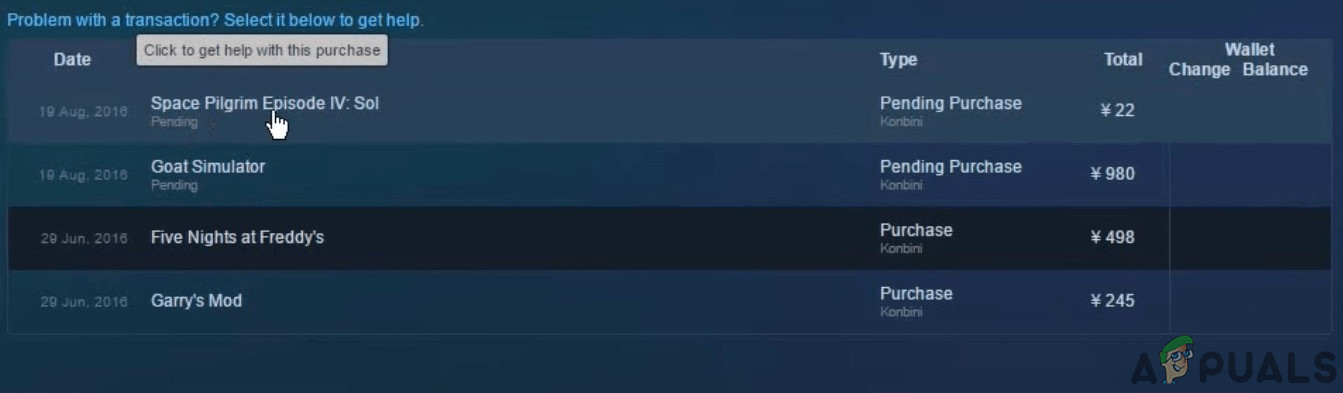
عرض سجل الشراء في Steam
- إذا كان هناك أكثر من عملية شراء معلقة ، فحدد أيًا من تلك المشتريات المعلقة.
- الآن حدد ' إلغاء هذه المعاملة '
- اضغط على ' إلغاء الشراء ' .
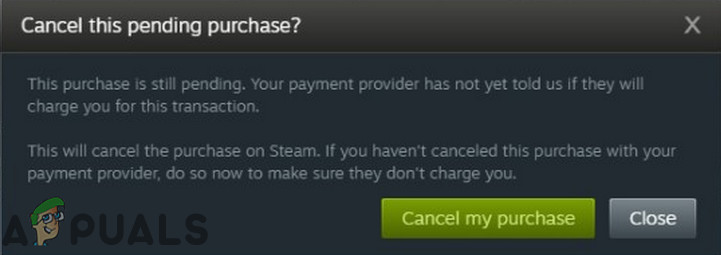
إلغاء عملية الشراء المعلقة
- كرر عملية جميع المشتريات المعلقة الأخرى.
- إعادة بدء Steam وتحقق مما إذا كان يمكنك إجراء عملية شراء أخرى دون أي مشكلة.
2. استخدام موقع Steam
حل بديل آخر حول رسالة خطأ المعاملة المعلقة يستخدم موقع ستيم لإجراء عملية الشراء على حسابك. على الرغم من أن نظام الدفع هو نفسه بين كلا النظامين ، إلا أنه توجد أحيانًا مشكلات في الإنترنت في عميل Steam بسبب منافذ معينة.
حاول تسجيل الدخول إلى حسابك باستخدام موقع Steam وحاول إجراء نفس المعاملة مرة أخرى. إذا نجحت المعاملة ، يمكنك بسهولة استهلاك / استخدام العنصر الذي اشتريته من عميل Steam على أي جهاز كمبيوتر.
3. استخدام طريقة دفع أخرى
هناك مثال نادر آخر حيث نرى هذه المشكلة وهو عندما لا تكون طريقة الدفع التي تستخدمها لإجراء شراء Steam مدعومة من قبل النظام الأساسي أو أن هناك بعض الأخطاء في معالجة المعاملة نفسها (مع ظهور المشكلة من بائع الدفع الخاص بك). هنا ، يمكنك محاولة استخدام طريقة دفع بديلة ، على سبيل المثال ، يمكنك تجربة استخدام بطاقة الائتمان / الخصم الخاصة بك مباشرةً مع Steam بدلاً من استخدام خدمات الدفع التابعة لجهات خارجية مثل PayPal ، إلخ.
العلامات بخار 3 دقائق للقراءة